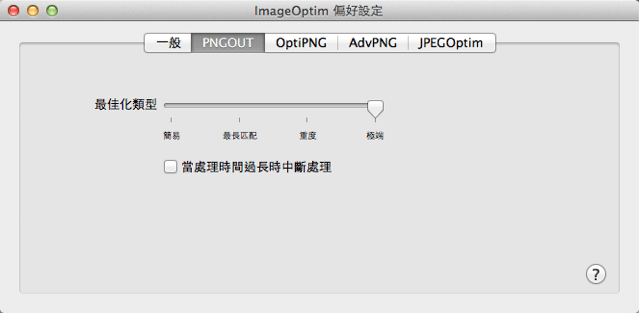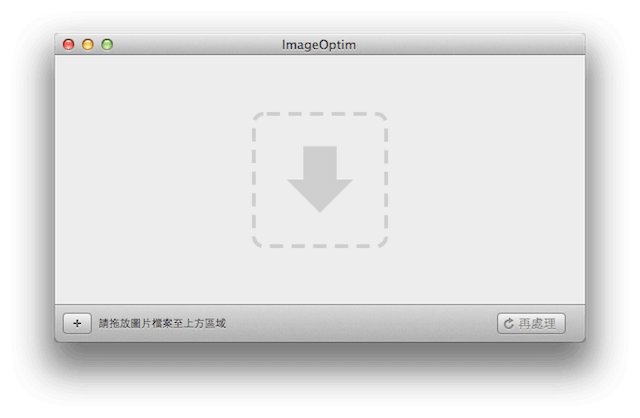
不管是把相片存在電腦裡,或是上傳到網路上,免不了要對佔用的空間斤斤計較,若是做網站、寫部落格時會用到相片,那就一定要事先對圖片進行壓縮、最佳化,才不會因為容量太大而影響整體載入速度,進而浪費頻寬與時間。
我之前在每日必用的寫作相關軟體彙整一文裡有提過圖片壓縮,我大多都是透過 TinyPNG 這個工具,因為它不用安裝,打開瀏覽器就能用,不過缺點就是只能支援 PNG 圖檔。
後來我發現在 Mac OS X 也有不少的圖片壓縮軟體可以選擇,最近我便開始嘗試透過 ImageOptim 來處理文章裡要使用的螢幕截圖。
ImageOptim 是一款很輕巧、簡單易用、開放原始碼的相片壓縮、最佳化工具,只要把圖片拖放到 ImageOptim 裡,就會進行自動化處理,支援 PNG、JPEG 和 GIF 三種常見的圖片格式,而它背後運用到的技術包括 PNGOUT、Zopfli、Pngcrush、AdvPNG、OptiPNG、JpegOptim、jpegrescan、jpegtran 和 Gifsicle 等等。
軟體資訊
軟體名稱:ImageOptim
軟體語系:英文、中文
作業系統:Mac OS X
官方網站:https://imageoptim.com/
下載鏈結:官方網站下載
使用教學
ImageOptim 的操作方式很簡單,只要把圖片直接拖曳到應用程式裡就會開始處理,無需任何的設定或調整。
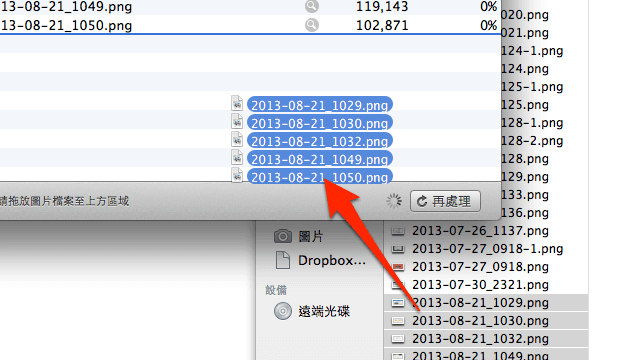
等到檔案名稱最前面出現綠色的勾勾圖示,表示圖片已經處理完畢,後方會顯示處理後的圖片容量,以及節約率,就是處理前後的大小差異比。
圖片處理後會自動儲存。
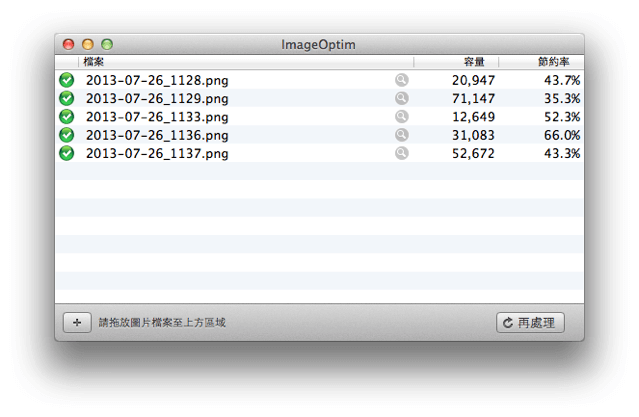
ImageOptim 偏好設定裡可以選擇要啟用的圖片壓縮、最佳化技術,如果沒有特殊需求,只要維持原設定值即可,我也沒有特別對此做設定。
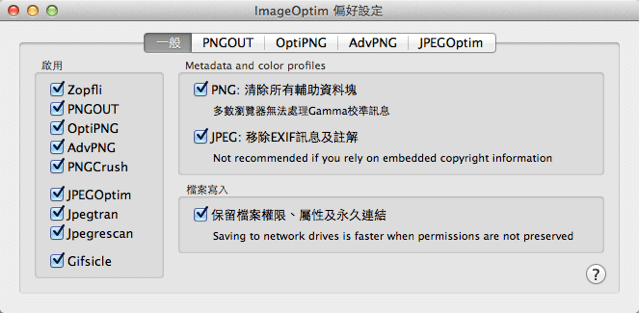
ImageOptim 也讓你可以自行設定 PNGOUT、OptiPNG、AdvPNG、JPEGOptim 的最佳化類型,簡單來說就是對圖片的壓縮比。